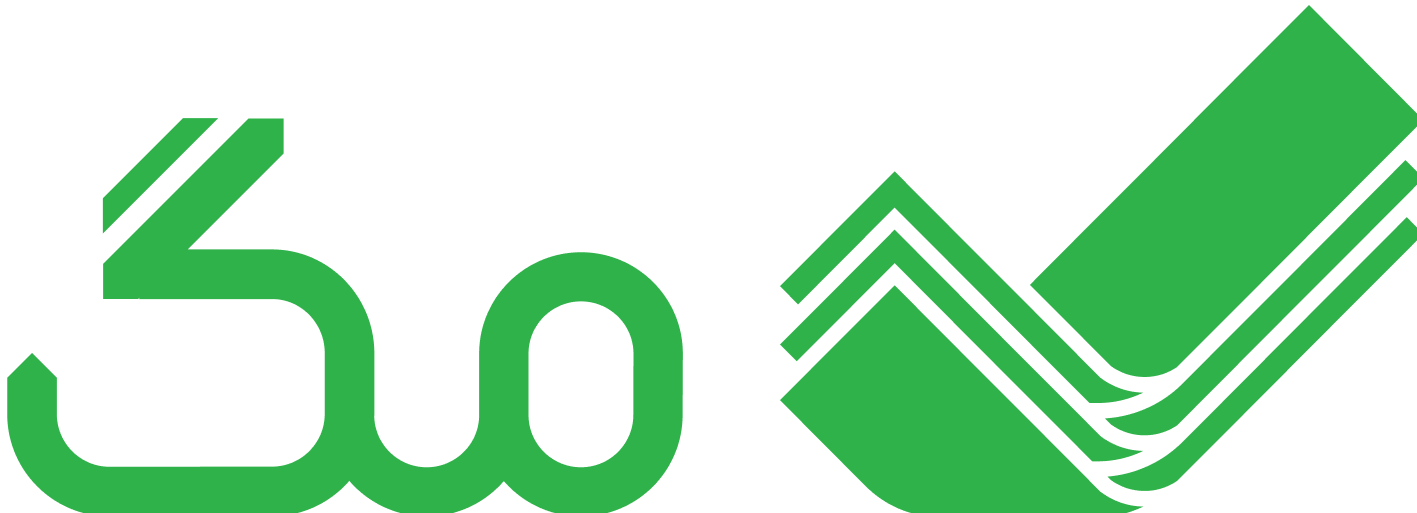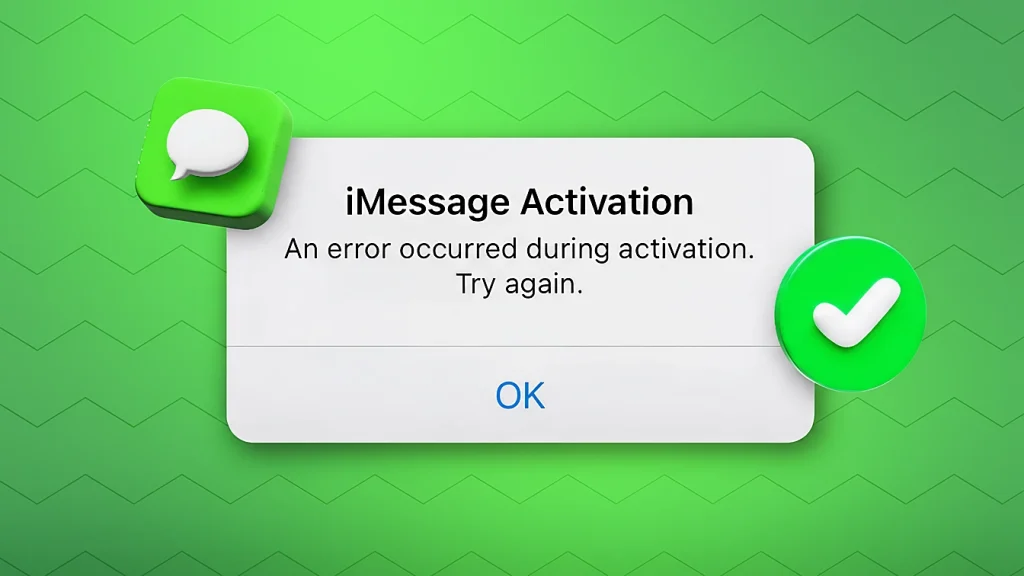آیا تا به حال تلاش کردهاید iMessage را روی آیفون یا آیپد خود فعال کنید و با خطا یا عدم فعالسازی مواجه شدهاید؟ این مشکل در بسیاری از کاربران، بهخصوص کسانی که از شمارههای ایرانی استفاده میکنند، رخ میدهد. iMessage امکان ارسال پیامهای متنی، عکس، ویدیو و فایلها را به صورت رایگان و اینترنتی فراهم میکند، اما فعالسازی آن در گوشی آیفون گاهی دردسرساز میشود. در این مقاله، ۸ ترفند کاربردی برای حل مشکل فعال نشدن iMessage را بررسی میکنیم و نکات مهم برای پیشگیری از این مشکل را توضیح میدهیم.
چرا آی مسیج فعال نمیشود؟
فعال نشدن iMessage دلایل متعددی دارد. از مشکلات نرمافزاری و تنظیمات نادرست گرفته تا محدودیتهای اپل برای شمارههای ایرانی. برخی از رایجترین دلایل عبارتند از:
- تنظیمات اشتباه تاریخ و ساعت
- مشکلات شبکه و اتصال اینترنت
- اختلال در سرورهای اپل
- استفاده از شماره موبایل تحریمشده
- باگهای موقتی iOS
قبل از شروع ترفندها، مطمئن شوید که اینترنت شما متصل است و اپل آیدی شما فعال و لاگین شده باشد.
بررسی اولیه قبل از استفاده از ترفندها
قبل از اینکه سراغ روشهای پیچیده بروید، این چند نکته ساده را بررسی کنید:
- اتصال اینترنت: بدون اینترنت پر سرعت، iMessage فعال نمیشود. بهتر است از Wi-Fi مطمئن استفاده کنید.
- آپدیت بودن iOS: سیستم عامل دستگاه خود را به آخرین نسخه بهروزرسانی کنید.
- تنظیمات تاریخ و ساعت: وارد تنظیمات شوید و مطمئن شوید که تاریخ و ساعت به صورت خودکار تنظیم شدهاند.
- بررسی Apple ID: اطمینان حاصل کنید که Apple ID شما وارد شده و فعال است.
۸ ترفند کاربردی برای برطرف کردن مشکل فعال نشدن iMessage
وقتی iMessage فعال نمیشود، ممکن است احساس سردرگمی کنید و ندانید از کجا شروع کنید. خوشبختانه راهحلهای مشخص و مرحلهبهمرحلهای وجود دارد که میتوانند مشکل شما را برطرف کنند. در ادامه ۸ ترفند کاربردی را معرفی میکنیم که هر کدام به صورت جداگانه و با جزئیات توضیح داده شدهاند تا بتوانید به راحتی iMessage خود را فعال کنید و بدون مشکل از پیامرسان آیفون استفاده کنید.
۱. ریاستارت کردن آیفون
یکی از سادهترین راهکارها، راهاندازی مجدد آیفون است. چون ریستارت باعث پاک شدن دادههای موقت و باگهای کوچک iOS میشود و اتصالات شبکه دوباره برقرار میشوند. مراحل انجام:
- دکمه پاور یا ترکیب دکمههای آیفون خود را فشار دهید تا گزینه Power Off ظاهر شود.
- گوشی را خاموش کنید و ۳۰ ثانیه صبر کنید.
- دوباره گوشی را روشن کنید و iMessage را بررسی کنید.
در بسیاری از موارد، مشکل کوچک نرمافزاری که مانع فعال شدن iMessage میشود، با این روش رفع میشود.
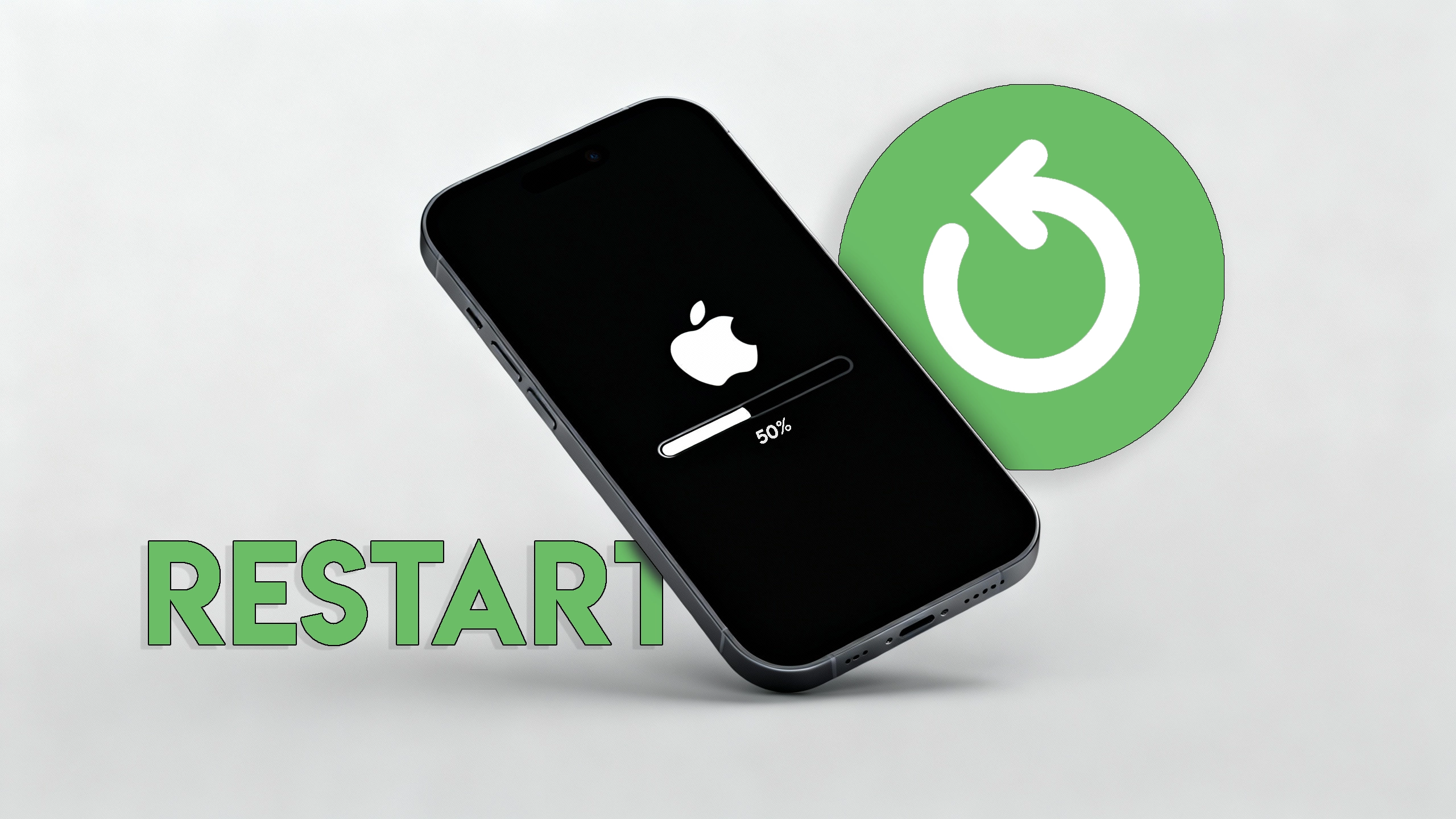
۲. خاموش و روشن کردن iMessage و FaceTime
iMessage و FaceTime از یک سرویس مشترک استفاده میکنند. خاموش و روشن کردن این دو سرویس، میتواند اختلالهای موقت را برطرف کند. مراحل:
- Settings > Messages را باز کرده و iMessage را خاموش کنید.
- سپس Settings > FaceTime را باز کرده و آن را هم خاموش کنید.
- چند دقیقه صبر کنید و دوباره هر دو سرویس را روشن کنید.
نکته: فعال شدن کامل ممکن است چند دقیقه طول بکشد. اگر بلافاصله تیک سبز iMessage را نمیبینید، عجله نکنید و صبر کنید.
۳. بررسی و تنظیم دوباره تاریخ و ساعت
تنظیمات نادرست تاریخ و ساعت، یکی از دلایل عجیب فعال نشدن iMessage است. این مسئله باعث میشود سرور اپل نتواند زمان واقعی فعالسازی را تشخیص دهد. مراحل انجام:
- Settings > General > Date & Time
- گزینه Set Automatically را خاموش کنید.
- Time Zone را به صورت دستی تنظیم کنید، سپس دوباره iMessage را فعال کنید.
نکته: بعد از فعال کردن مجدد، دوباره گزینه Set Automatically را روشن کنید تا ساعت و منطقه زمانی دقیق دستگاه حفظ شود.
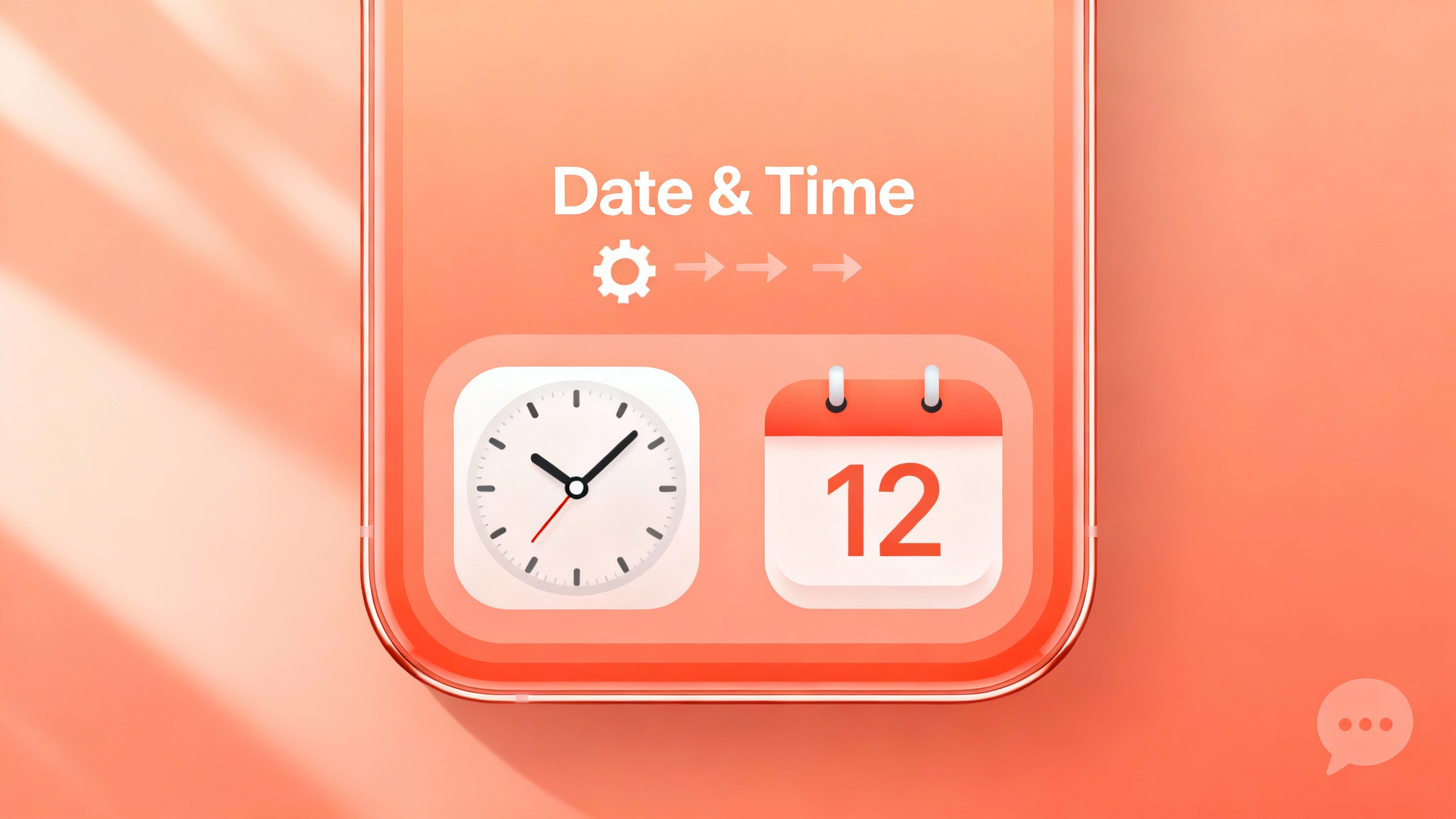
۴. بازنشانی تنظیمات شبکه
مشکلات شبکه یکی دیگر از دلایل اصلی فعال نشدن iMessage هستند. بازنشانی تنظیمات شبکه میتواند اختلالهای اینترنتی یا محدودیتهای اتصال را برطرف کند. مراحل:
- Settings > General > Transfer or Reset iPhone > Reset > Reset Network Settings
- توجه داشته باشید که این کار پسوردهای Wi-Fi ذخیره شده را پاک میکند.
- بعد از بازنشانی، به اینترنت وصل شوید و iMessage را دوباره فعال کنید.
با این روش، آیفون یک اتصال تازه با شبکه برقرار میکند و مشکلات آدرس IP یا پیکربندی شبکه اصلاح میشوند.
۵. بررسی سرورهای اپل
گاهی مشکل از سرورهای اپل است و ارتباط دستگاه با سرور iMessage برقرار نمیشود. مراحل انجام:
- به صفحه System Status اپل بروید.
- وضعیت iMessage را بررسی کنید.
اگر نقطه سبز وجود دارد، مشکل از دستگاه شماست. اگر قرمز یا زرد باشد، باید منتظر رفع مشکل از سوی اپل بمانید.
۶. ورود و خروج مجدد به Apple ID
اگر هیچ یک از روشهای بالا جواب نداد، میتوانید Apple ID خود را از دستگاه خارج و دوباره وارد کنید. مراحل انجام این روش:
- Settings > Your Name > Sign Out
- برای حفظ اطلاعات، برنامههایی که میخواهید بکاپ بگیرند را انتخاب کنید.
- دوباره وارد شوید و iMessage را فعال کنید.
هنگام وارد کردن اطلاعات، از وارد کردن شمارههای ایران خودداری کنید و گزینه “Don’t Upgrade” را انتخاب کنید تا تحریمهای اپل مانع فعالسازی نشود.
۷. صبر تا ۲۴ ساعت
گاهی همه روشها صحیح انجام شدهاند اما فعالسازی تا ۲۴ ساعت طول میکشد.
- کندی اینترنت، اختلال اپراتور یا تأخیر سرورهای اپل میتواند فعالسازی را به تأخیر بیندازد.
- بهتر است در این مدت iMessage را مکرراً خاموش و روشن نکنید تا پروسه فعالسازی ناتمام نماند.

۸. راهکارهای اختصاصی برای شمارههای ایرانی
فعال سازی iMessage با شمارههای ایرانی گاهی با محدودیتها و پیچیدگیهایی همراه است که کاربران دیگر کشورها با آن مواجه نیستند. در این شرایط، رعایت چند نکته کلیدی میتواند روند فعالسازی را آسانتر کند و از بروز خطاها جلوگیری کند. در ادامه مهمترین راهکارها برای رفع مشکل فعال نشدن iMessage با شمارههای ایرانی را بررسی میکنیم:
- سیمکارت را در هنگام فعالسازی وارد کنید و پنجره فعالسازی خودکار را تأیید کنید.
- حالت Airplane Mode را برای یک دقیقه روشن و خاموش کنید تا اتصال شبکه تازه شود.
- تغییر IP با VPN میتواند مشکل موقعیت مکانی را حل کند.
- پیامکهای تبلیغاتی را فعال کنید تا امکان ارسال پیامک بینالمللی برای فعالسازی فراهم شود.
- سیمکارت را حداقل با ۵ هزار تومان شارژ کنید، چون فعال سازی iMessage با پیامک انجام میشود.
- نکته کاربردی: اگر سیمکارت دائمی دارید و هیچ یک از روشها جواب نداد، از Apple ID به جای شماره استفاده کنید تا فعالسازی بدون هزینه انجام شود.
نتیجهگیری و راهحلهای نهایی برای فعال سازی iMessage
در نهایت، فعال سازی iMessage ممکن است به دلیل مشکلات نرمافزاری، تنظیمات اشتباه یا محدودیتهای منطقهای با چالشهایی روبهرو شود، اما با دنبال کردن ۸ ترفند کاربردی که در این مقاله توضیح داده شد، میتوانید به راحتی این مشکل را برطرف کنید و از خدمات این پیامرسان قدرتمند استفاده کنید. از ریستارت کردن دستگاه گرفته تا راهکارهای اختصاصی برای شمارههای ایرانی، هر یک از این روشها میتوانند به شما در فعال سازی iMessage کمک کنند.
اگر پس از انجام این مراحل همچنان مشکل فعالسازی وجود داشت، صبر کنید و به خاطر داشته باشید که برخی از مشکلات ممکن است تا ۲۴ ساعت طول بکشد تا رفع شوند. به هرحال، با کمی صبر و دقت، iMessage شما به راحتی فعال خواهد شد. اگر تجربه دیگری برای حل این مشکل دارید، خوشحال میشویم آن را در بخش نظرات با ما به اشتراک بگذارید.